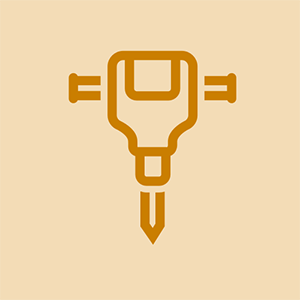- মন্তব্যসমূহ:ঘ
- প্রিয়সমূহ:দুই
- সমাপ্তি:ঘ

অসুবিধা
মাঝারি
পদক্ষেপ
9
সময় প্রয়োজন
20 - 30 মিনিট
বিভাগসমূহ
এক
- স্ক্রিন (এলসিডি এবং ডিজিটালাইজার) 9 পদক্ষেপ
পতাকা
দুই

চলমান
এই গাইডটি একটি কাজ চলছে। সাম্প্রতিক পরিবর্তনগুলি পর্যায়ক্রমে পুনরায় লোড করুন!
আইফোন 5 এস এ ভেরিজনে কাজ করবে

সদস্য-অবদান গাইড
আমাদের সম্প্রদায়ের একজন দুর্দান্ত সদস্য এই গাইড তৈরি করেছেন। এটি আইফিক্সিত কর্মীরা পরিচালনা করেন না।
ভূমিকা
আপনি কীভাবে কাউকে শেখাতে চলেছেন তা রূপরেখা দিন।
সরঞ্জাম
এই সরঞ্জামগুলি কিনুন
- আইসেমো খোলার সরঞ্জাম
- স্পুডগার
- iFixit খোলার পিক্স 6 সেট
যন্ত্রাংশ
ভিডিও ওভারভিউ
এই ভিডিও ওভারভিউ দিয়ে আপনার LG G Pad F 8.0 কীভাবে মেরামত করবেন তা শিখুন।-
ধাপ 1 কেস এবং স্ক্রিনের মধ্যে আইসসেমো খোলার সরঞ্জাম .োকান
-
ক্লিপগুলি looseিলে করে ট্যাবলেট ঘিরে আপনার কাজ করুন
-
-
ধাপ ২ বেটারি কেবলটি সংযোগ বিচ্ছিন্ন করুন
-
সাবধানতার সাথে ব্যাটারি তারের উপর পরীক্ষা
-
-
ধাপ 3 চার্জিং পোর্ট কেবলটি সংযোগ বিচ্ছিন্ন করুন
-
নিশ্চিত নয় যে আপনাকে এই কেবলটি সরিয়ে ফেলতে হবে তবে দুঃখিতের চেয়ে ভাল নিরাপদ।
-
-
পদক্ষেপ 4 খোলার সরঞ্জাম এবং পছন্দগুলি সহ ফ্রেম থেকে স্ক্রীন সরান Remove
-
ফ্রেম থেকে ডিজিটালাইজার স্ক্রিনটি সাবধানে আলাদা করুন ক্যামেরা সম্পর্কে সতর্ক থাকুন।
-
-
পদক্ষেপ 5 মামলাটি থেকে এলসিডি এবং ডিজিটালাইজারকে আপ করুন।
-
উপরের থেকে স্ক্রিনটি সরিয়ে ফেলুন এটি ডিসপ্লে কেবলটি স্ক্রিনের পিছন থেকে looseিলে popালা করতে দেবে।
-
-
পদক্ষেপ 6 সমস্ত পুরানো টেপ বা প্রান্তের চারপাশে আঠালো সরান।
-
আপনি যে ক্লিনারটি ফ্রেম করেছেন সেটি হ'ল নতুন স্ক্রিনের লাঠিগুলি আরও ভাল।
ফ্লুরোসেন্ট আলো কখনও কখনও চালু হয় না
-
-
পদক্ষেপ 7 ফ্রেমে নতুন টেপ প্রয়োগ করুন।
-
শীর্ষে এবং নীচে চিন্তাবিদ টেপ এবং পাশে পাতলা টেপ ব্যবহার করুন। শীর্ষে ক্যামেরা এবং হালকা সেন্সারটি কভার না করার বিষয়ে সতর্কতা অবলম্বন করুন।
-
-
পদক্ষেপ 8 ফ্রেমে স্ক্রিন রাখুন
-
স্ক্রিনটি ফ্রেমে sertোকান এবং ধীরে ধীরে নতুন স্ক্রিনটি সিল করার জন্য ধীরে ধীরে কাজ করুন।
-
-
পদক্ষেপ 9 স্ক্রিন এবং ফ্রেম কেস ফিরে করুন।
-
স্ক্রিনটি কেসে আবার সেট করুন এবং ফিরে স্ন্যাপ করুন
-
আপনার ডিভাইসটি পুনরায় সংযুক্ত করতে, বিপরীত ক্রমে এই নির্দেশাবলী অনুসরণ করুন।
উপসংহারআপনার ডিভাইসটি পুনরায় সংযুক্ত করতে, বিপরীত ক্রমে এই নির্দেশাবলী অনুসরণ করুন।
লেখককে +30 পয়েন্ট দিন! আপনি শেষ!বাতিল করুন: আমি এই গাইডটি সম্পূর্ণ করিনি।
অন্যান্য 4 জন এই গাইডটি সম্পূর্ণ করেছেন।
স্যামসাং গ্যালাক্সি ট্যাব 4 ব্যাটারি ড্রেন
লেখক
সঙ্গে 1 জন অবদানকারী

বেরি প্যাচ আইটি পরিষেবাদি
সদস্য যেহেতু: 08/21/2017
561 খ্যাতি
1 গাইড রচনা